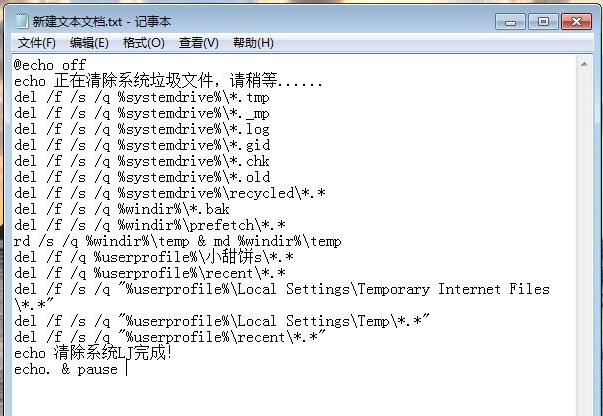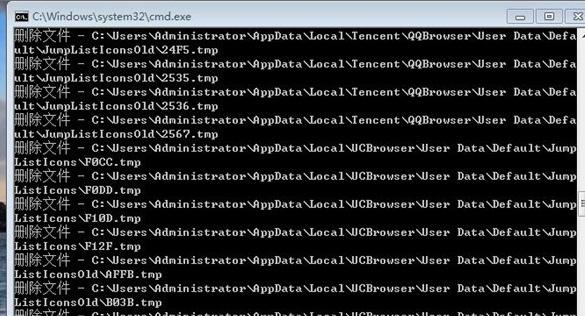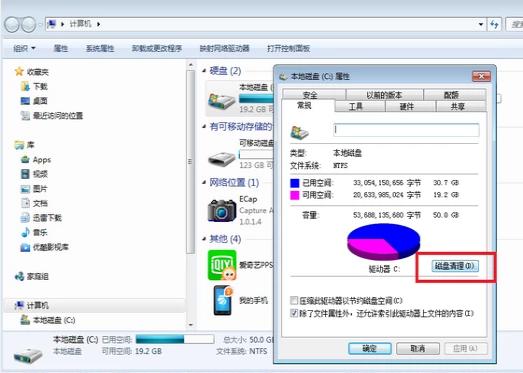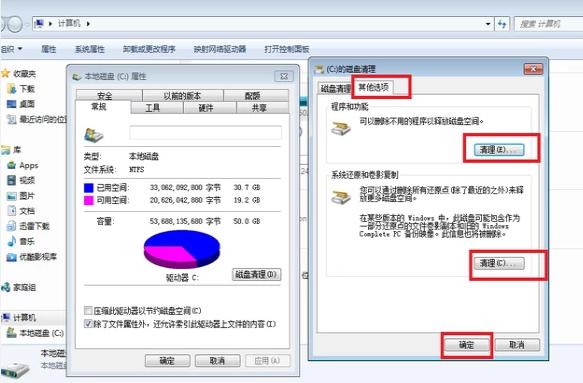如何清理c盘,本教程教您怎么有效果清理C盘垃圾
发布时间:2021-10-29 文章来源:xp下载站 浏览: 49
|
U盘的称呼最早来源于朗科科技生产的一种新型存储设备,名曰“优盘”,使用USB接口进行连接。U盘连接到电脑的USB接口后,U盘的资料可与电脑交换。而之后生产的类似技术的设备由于朗科已进行专利注册,而不能再称之为“优盘”,而改称“U盘”。后来,U盘这个称呼因其简单易记而因而广为人知,是移动存储设备之一。现在市面上出现了许多支持多种端口的U盘,即三通U盘(USB电脑端口、iOS苹果接口、安卓接口)。 很多人都有非常良好的习惯,就是不把软件装在系统盘里面,但是C盘还是会越用越大。这样就会造成电脑用着用着变得很卡,而一般人也不会去注意C盘是否越用空间越少。那么怎样有效清理C盘垃圾?下面,小编就来跟大家介绍有效清理C盘垃圾的操作了。 电脑用的时间长了,就会发现反应越来越慢,C盘可用空间变的越来越小。这是因为每天上网会给电脑带来很多临时文件,这些垃圾文件不清理掉时间久了就会影响到电脑的运行速度。一般的清理方法操作后,但是还是发现c盘还是满满的,没办法?NO,下面,小编就来跟大家讲解有效清理C盘垃圾的操作。 怎样有效清理C盘垃圾 代码如下: @echo off echo 正在清除系统垃圾文件,请稍等...... del /f /s /q %systemdrive%*.tmp del /f /s /q %systemdrive%*._mp del /f /s /q %systemdrive%*.log del /f /s /q %systemdrive%*.gid del /f /s /q %systemdrive%*.chk del /f /s /q %systemdrive%*.old del /f /s /q %systemdrive%recycled*.* del /f /s /q %windir%*.bak del /f /s /q %windir%prefetch*.* rd /s /q %windir%temp & md %windir%temp del /f /q %userprofile%小甜饼s*.* del /f /q %userprofile%recent*.* del /f /s /q "%userprofile%Local SettingsTemporary Internet Files*.*" del /f /s /q "%userprofile%Local SettingsTemp*.*" del /f /s /q "%userprofile%recent*.*" echo 清除系统LJ完成! echo. & pause 把代码复制到一个文本文档里面,然后在另存为文件名修改成LJ.bat。
清理C盘垃圾载图1 然后在把文件保存到桌面。
清理垃圾载图2 然后点击打开。就可以看到一串删除垃圾文件的窗
C盘载图3 这个方法还是挺方便快捷的。不过要注意重要的文件不要放在C盘了,以免被删除了就无法恢复了!
清理垃圾载图4 方法二: 在桌面双击计算机图标,进入电脑根目录,右键选中系统盘,点击属性。
清理垃圾载图5 点击磁盘清理。
清理C盘垃圾载图6 勾选要删除的文件,点击:确定
清理C盘垃圾载图7 点击其他选项中第一个的清理。
C盘载图8 在弹出中窗口,右键单击需要卸载的软件,然后点击卸载,卸载软件
清理垃圾载图9 以上就是有效清理C盘垃圾的操作方法了。 U盘有USB接口,是USB设备。如果操作系统是WindowsXP/Vista/Win7/Linux/PrayayaQ3或是苹果系统的话,将U盘直接插到机箱前面板或后面的USB接口上,系统就会自动识别。 |